本文主要讲解“如何安装服务器linux系统”。感兴趣的朋友不妨看看。本文介绍的方法简单、快速、实用。下面就让主机频道带你学习一下如何安装服务器linux系统吧!
在服务器上安装linux系统
1.首先,我们在启动服务器的时候,在光驱里放了很多启动盘,但是阵列启动盘。这时,当我们从光驱启动时,我们将进入页面。我们选择安装系统功能并按回车键。
2.这时候服务器就会开始刷屏操作,需要我们耐心等待。
3.之后会提示选择语言类型,点击【简体中文】。
4.服务器会提示暂时不可用,我们可以点击【确定】,先用英文,再用中文。
5.然后我们选择键盘的类型。
6.然后点击启动模式,我们选择第一个光驱启动。
7.当服务器弹出光驱设备的阵列启动盘时,我们放入系统启动盘。
8.初次插入后不会检测到启动盘的位置,所以我们需要点击【确定】。
9.进入此页面后,选择忽略所有数据。
10.在时区中单击上海亚洲。
11.我们输入[root用户]的密码。
12.之后,我们将进入所有分区的页面,我们将创建一个自定义分区。
13.根据自己的需求分区。
14.单击[创建]。
15.根据自己的需求选择分区。
16.此时输入挂载点和系统类型,类型一般是【ext3】,挂载点的大小需要通过信息确认,这样可以建立多个挂载点进行操作。
17.格式化系统磁盘,然后单击格式化。
18.在此页面直接点击默认设置进入下一步。
19.进入基本服务窗口,可以现在定制,也可以安装后定制。
20.当需要安装的基本服务类型出现时,我们选择所需的安装包,然后进行下一步。
21.这个时候服务器会开始安装linux系统,需要的时间比较长,需要耐心等待。
22.安装完成后,选择重新启动。
23.重启引导后,系统安装完毕。
 主机频道
主机频道





























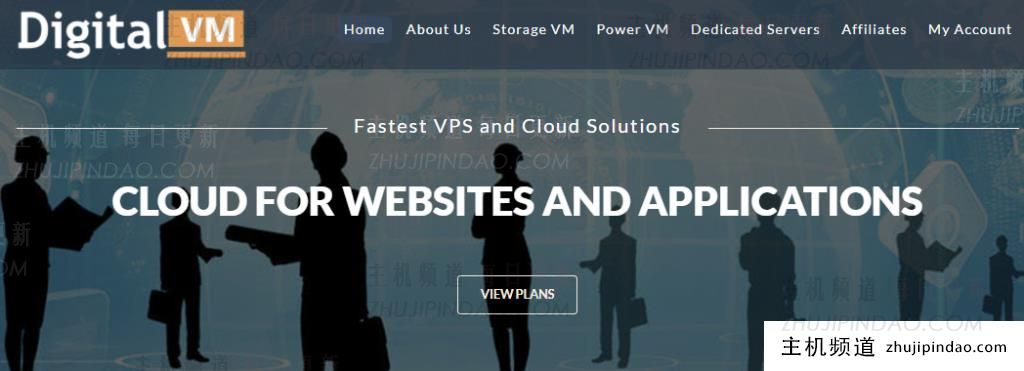




评论前必须登录!
注册